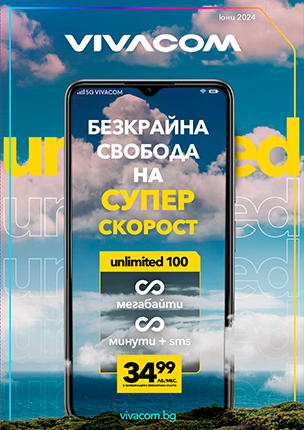За да настроите ръчно апарата като GPRS модем, следвайте тези лесни стъпки:
- Изберете Настройки
- Изберете Още
- Изберете Мобилни мрежи
- Изберете Имена на точки за достъп
- Натиснете бутон Меню Изберете Нов APN
- Отидете на Име,въведете VIVACOM INTERNET GPRS и натиснете OK
- Отидете на APN, въведете internet.vivacom.bg и натиснете OK
- Отидете на Потребителско име, въведете VIVACOM и натиснете OK
- Отидете на Парола, въведете VIVACOM и натиснете OK
- Отидете на MCC, въведете 284 и натиснете OK
- Отидете на MNC, въведете 03 и натиснете OK
- Отидете на Тип удостоверяване и изберете PAP
- Отидете на Тип APN, въведете default и натиснете OK
- Натиснете бутон Опции и изберете Запазване
- Всички други опции ги оставете по подразбиране
- Натиснете бутон Назад 4 пъти, за да се върнете в главното меню
*За да активирате достъпа до данни в Мобилната мрежа, е необходимо да влезете в Настройки в опцията „Използване на данни“ и да включите „Трафик на моб. данни“